win7定时关机怎么设置
时间:2023-02-06 11:38:58
来源:网络收集
有很多使用win7系统的小伙伴不知道win7定时关机怎么设置?电脑定时关机怎么设置win7?其实方法有很多,可以下载各种小软件,也可以用win7自带的下面小编就给大家带来了win7文件夹加密码设置教程。想了解的小伙伴快点来看看吧。
win7定时关机怎么设置?
在桌面的空白处点击右键,选择“新建”,选择:快捷方式。
点击“快捷方式”后:输入【at 18:00 shutdown -s】在对像位置。(注:里面的18:00就是18点关闭电脑。以后也是到这个时间也会自动关机的。)
输入快键方式的名称
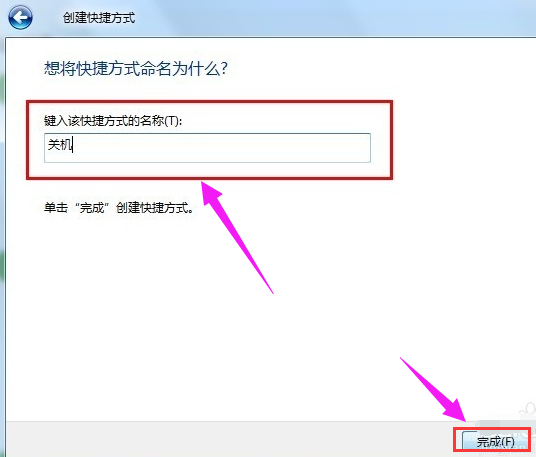
设置工具电脑图解3
确后以后。会在显示一个【关机】的快捷方式。如果要定时18:00关机就双击一下【关机】
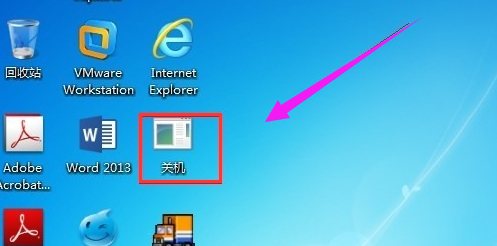
win7电脑图解4
双击关机会出现一个小框,闪一下就会自动关闭的。
到关机的前一分钟会出来一个提示
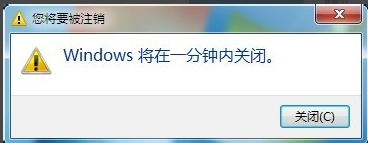
设置工具电脑图解6
其实关机的设置方法差不多。就是第二步的时候输入的命令不一样。输入:【shutdown -a】后面的就和设置关机是一样的。
相关推荐
更多-

win7鼠标右键无法弹出菜单怎么办(win7鼠标右键菜单不显示处理方法)
-

win7如何进入u盘启动界面(win7系统怎么进入u盘启动界面)
-

windows7设置默认浏览器失败怎么办(windows7无法设置默认浏览器解决方法)
-

win7自动开关机设置教程(win7如何设定自动开关电脑)
-

win7系统双击计算机打不开怎么办(win7双击我的电脑打不开修复方法)
-

win7启动任务管理器没反应怎么办(win7打开任务管理器没反应处理方法)
-

Win7本地连接不见了的解决办法
-

Win7系统DNS服务器未响应的解决方法
相关
更多CopyRight © 微米下载站 鄂ICP备2023011882号
win10m.com All Rights Reserved 商务合作联系 windowskefu01@qq.com







